Flowlets en el flujo de datos de asignación
¿Qué es un flowlet?
Un flowlet es un contenedor reutilizable de actividades que se pueden crear a partir de un flujo de datos de asignación existente o iniciarse desde cero. Al volver a usar patrones, puede evitar la duplicación lógica y aplicar la misma lógica en muchos flujos de datos de asignación.
Con los flowlets, puede crear lógica para hacer cosas como la limpieza de direcciones o el recorte de cadenas. A continuación, puede asignar las entradas y salidas a columnas del flujo de datos de llamada para una experiencia de reutilización dinámica del código.
Introducción
Para crear un flowlet, seleccione la acción nuevo flowlet en las opciones del menú del flujo de datos de asignación.
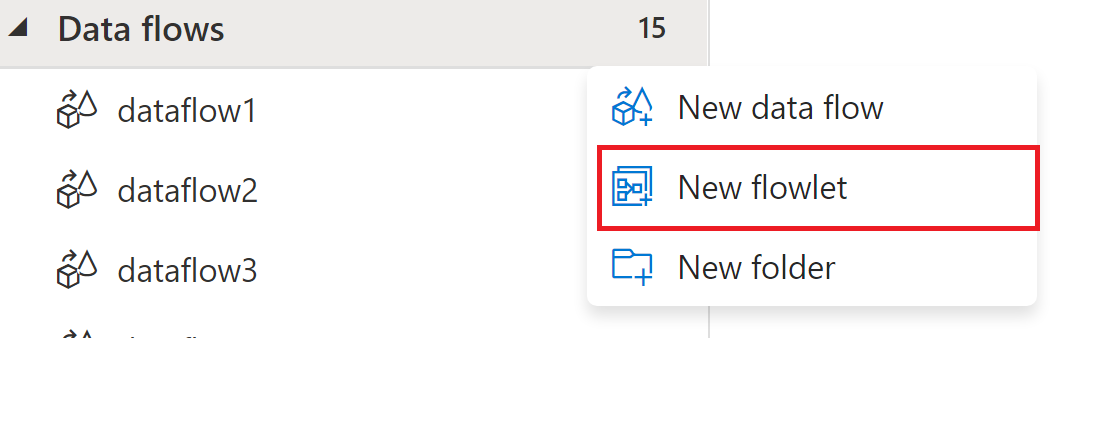
Esto crea un nuevo flowlet donde puede agregar entradas, salidas y actividades de transformación.
Superficie de diseño del flowlet
La superficie de diseño del flowlet es similar a la superficie de diseño del flujo de datos de asignación. Las principales diferencias son las experiencias de entrada, salida y depuración que se describen a continuación.
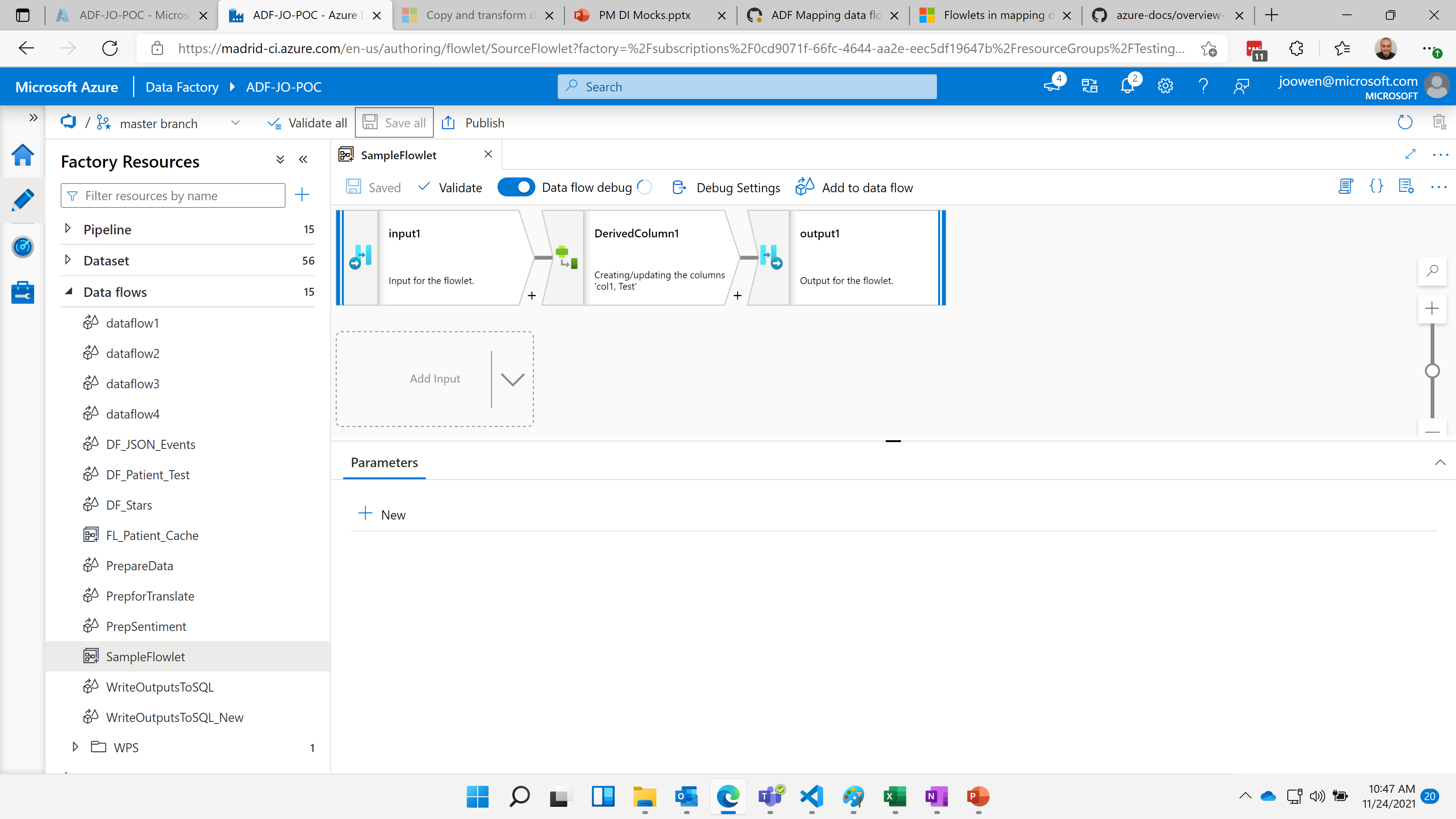
Entrada del flowlet
La entrada de un flowlet define las columnas de entrada esperadas de una llamada de flujo de datos de asignación. Esa llamada de flujo de datos de asignación asigna columnas de un flujo a las columnas que haya definido a partir de la entrada. Esto permite que el flowlet realice una lógica reutilizable en las columnas, a la vez que proporciona flexibilidad a las llamadas de flujo de datos de asignación para las columnas a las que se aplica el flowlet.
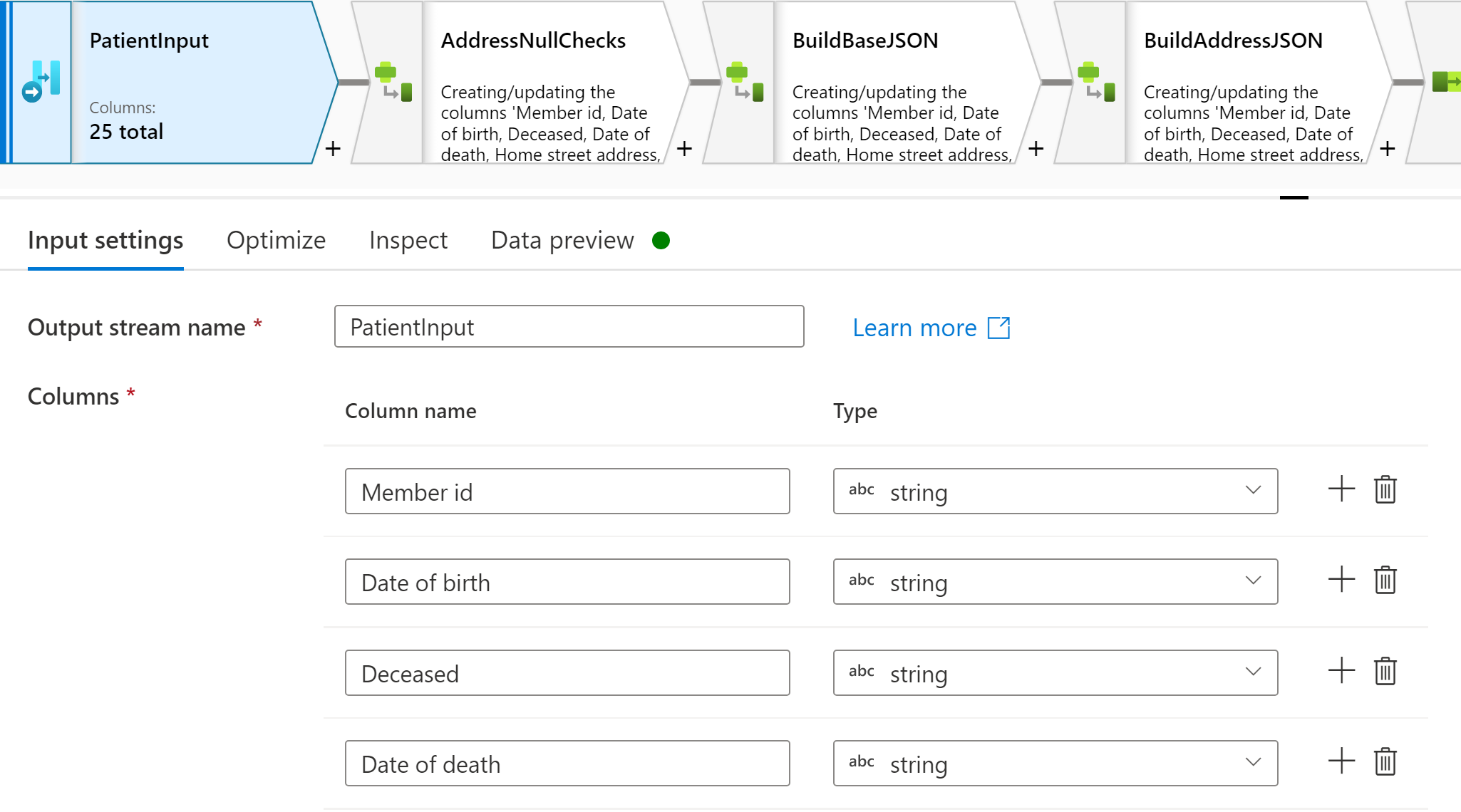
Salida de flowlet
La salida de un flowlet define las columnas de salida que se puede esperar que emitan al flujo de datos de asignación de llamadas. Una vez realizadas las transformaciones en el flowlet, las columnas de salida resultantes se enviarán a las llamadas de flujo de datos de asignación.
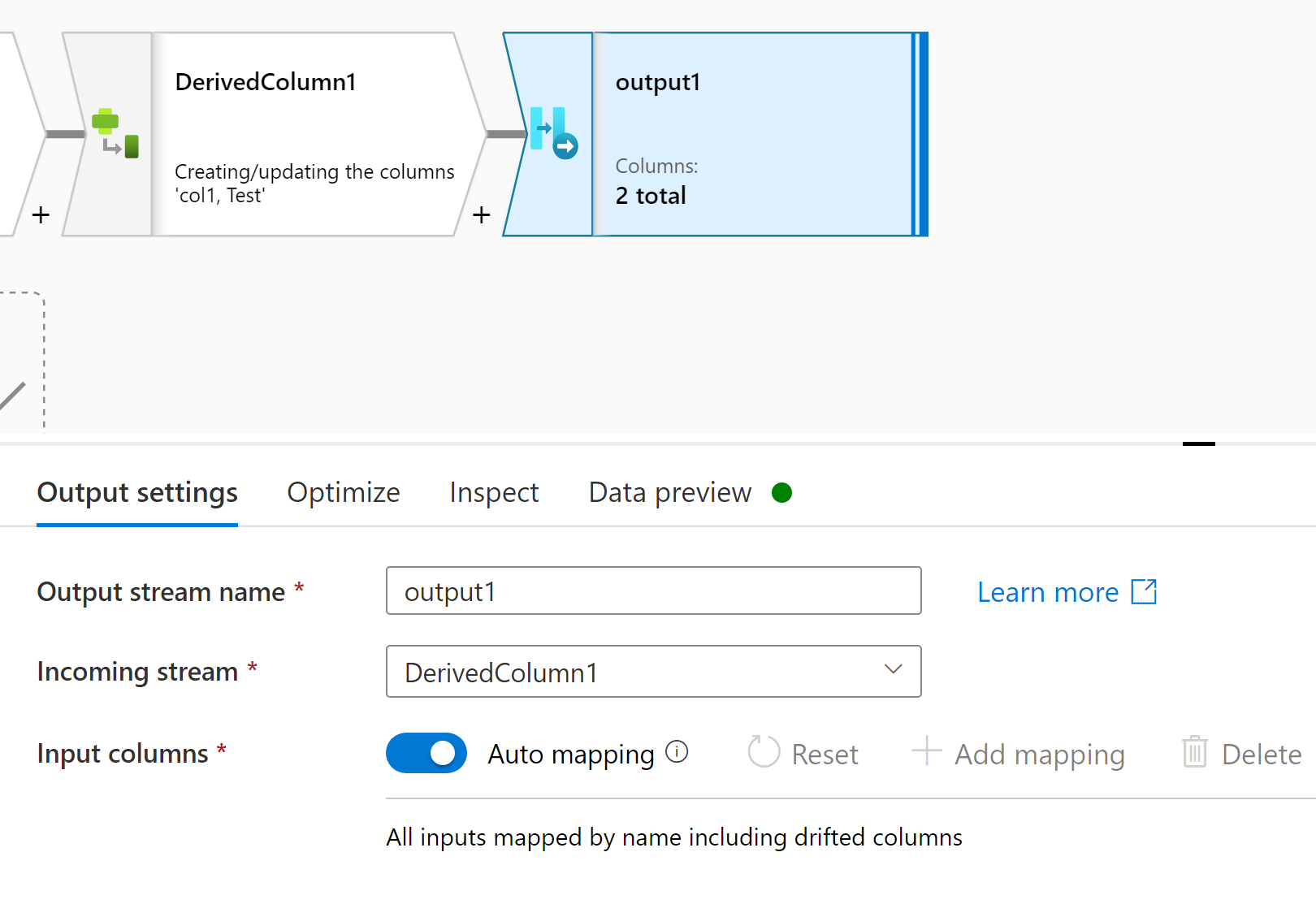
Depuración de un flowlet
La depuración de un flowlet tiene un par de diferencias con respecto a la experiencia de depuración del flujo de datos de asignación.
En primer lugar, la vista previa de los datos solo están disponibles en la salida del flowlet. Para obtener una vista previa de los datos, asegúrese de seleccionar la salida del flowlet y, después, la pestaña Vista previa de los datos.
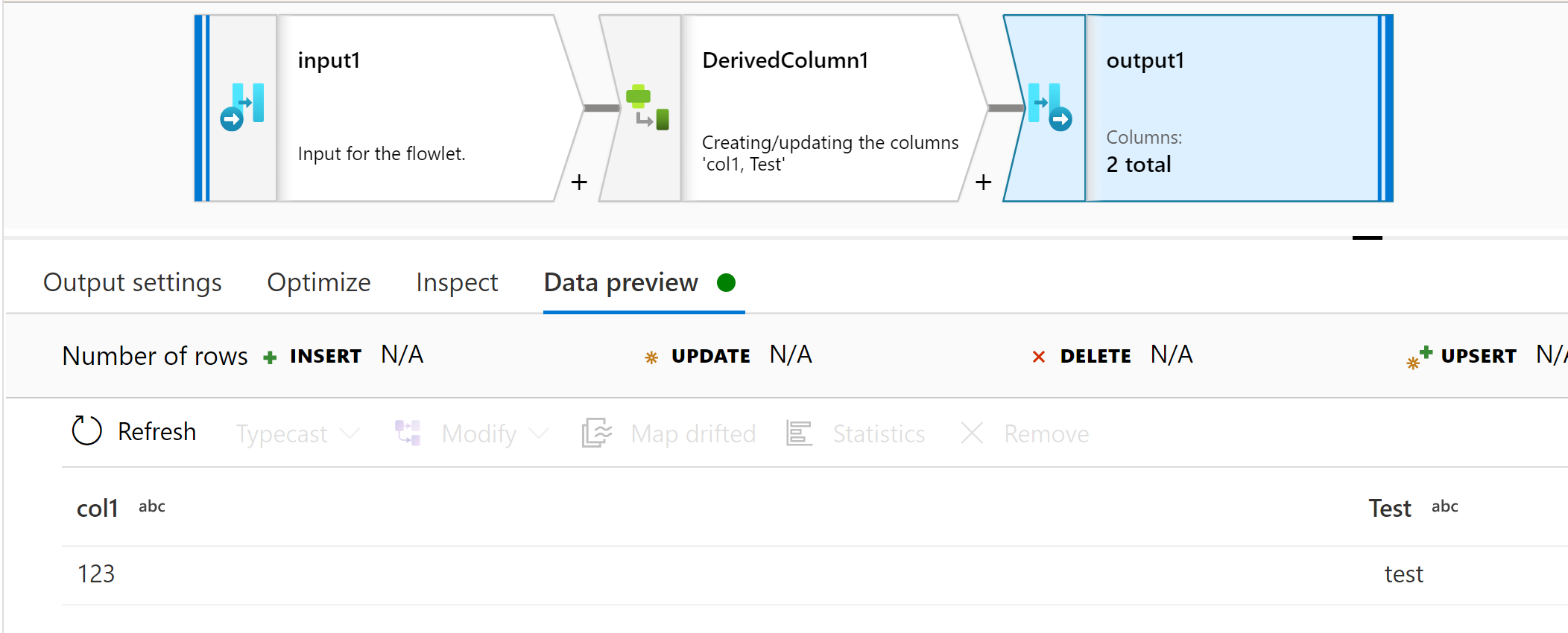
En segundo lugar, dado que los flowlets se asignan dinámicamente a las entradas, con el fin de depurarlos, los flowlets permiten a los usuarios escribir datos de prueba para enviarlos a través del flowlet. En la configuración de depuración, debería ver una cuadrícula para rellenar con datos de prueba que coinciden con las columnas de la entrada. Tenga en cuenta que, para las entradas con un gran número de columnas, puede ser necesario seleccionar el icono de pantalla completa.
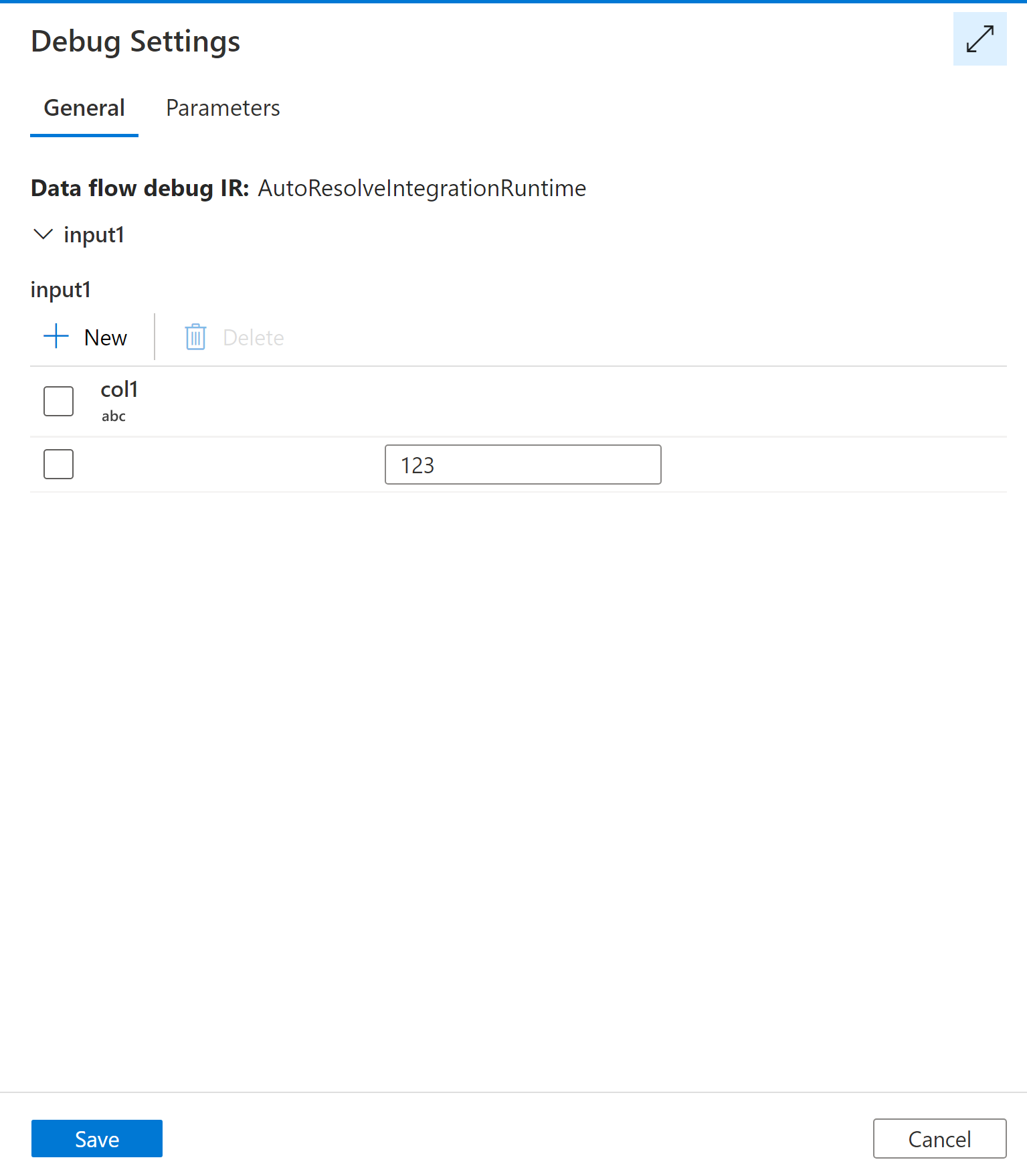
Otros métodos para crear un flowlet
Los flowlets también se pueden crear a partir de flujos de datos de asignación existentes. Esto permite a los usuarios reutilizar rápidamente la lógica ya creada.
Para una sola actividad de transformación, puede hacer clic con el botón derecho en la actividad de flujo de datos de asignación y seleccionar Crear un nuevo flowlet. Esto crea un flowlet con esa actividad y en la entrada para que coincida con las entradas de la actividad.
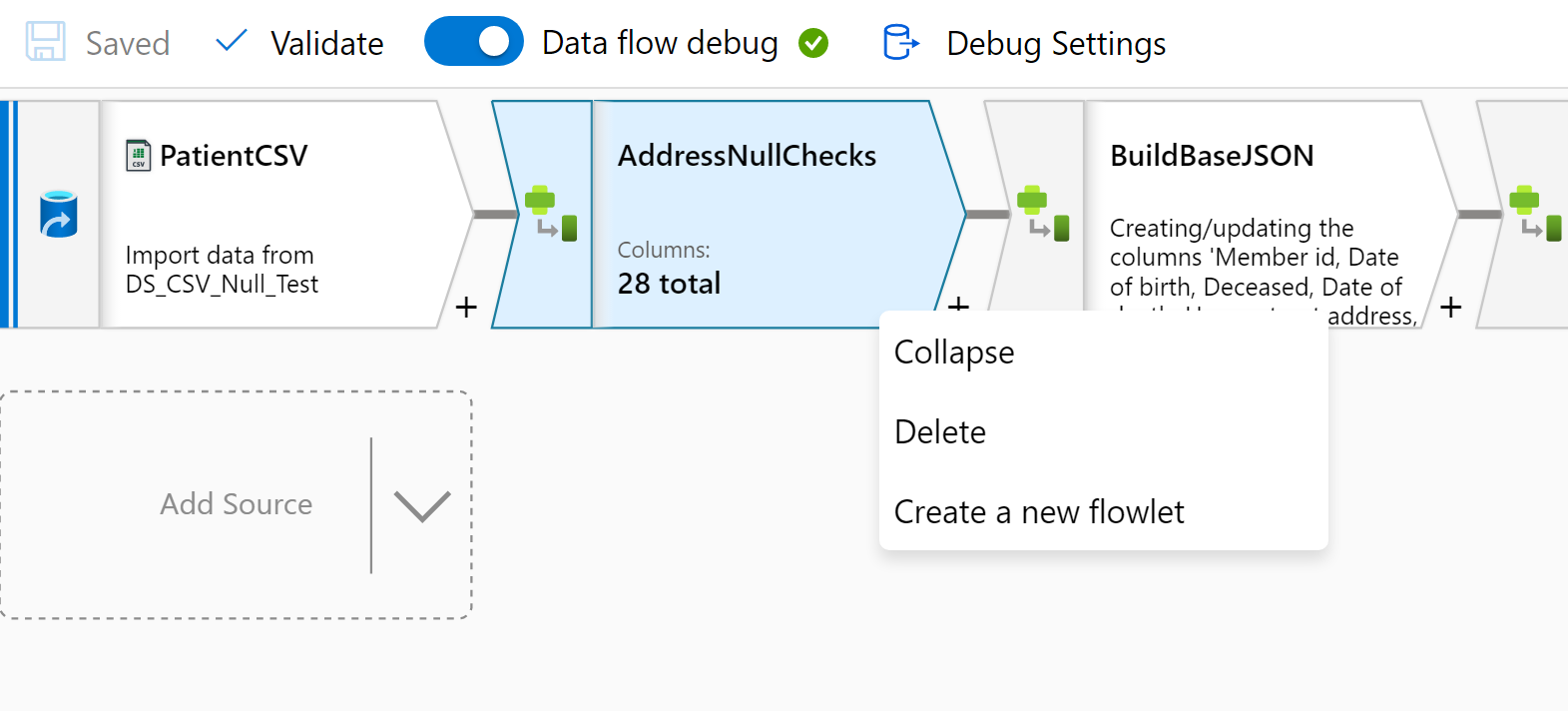
Si tiene activada la opción selección múltiple, también puede seleccionar varias actividades de flujo de datos de asignación. Esta selección se puede hacer dibujando de un rectángulo o usando Mayús+seleccionar para seleccionar varias actividades. A continuación, haga clic con el botón derecho y seleccione Crear un nuevo flowlet.
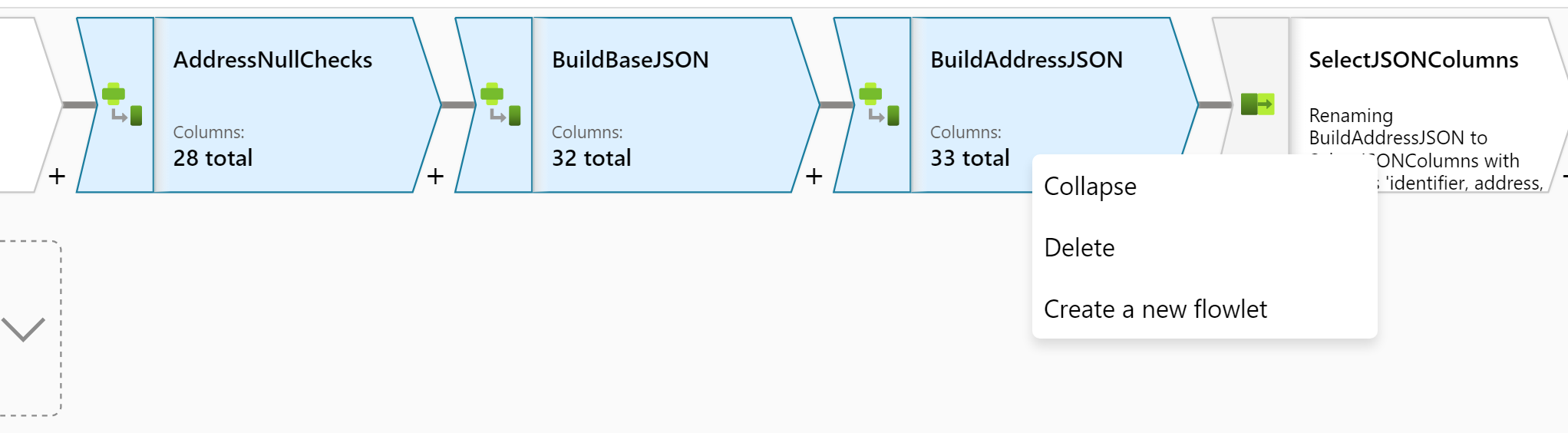
Ejecución de un flowlet dentro de un flujo de datos de asignación
Una vez creado el flowlet, puede ejecutar el flowlet desde la actividad de flujo de datos de asignación con la transformación de flowlet.
Para obtener más información, vea Transformación de flowlet en el flujo de datos de asignación | Microsoft Docs.